إذا واجهت خطأ "Comdlg32.ocx" مفقودًا أو غير صالح عند بدء تشغيل جهاز كمبيوتر يعمل بنظام Windows أو بدء تشغيل برنامج ، فأنت لست وحدك.هذه مشكلة شائعة يواجهها العديد من الأشخاص ، وقد قمنا في هذه المقالة بإدراج عدة طرق لحل هذا الخطأ.
يحدث هذا الخطأ عند تلف مكتبة وقت تشغيل Comdlg32.ocx أو عند عدم تسجيل بعض المفاتيح الفرعية ذات الصلة في سجل Windows.إذا لم يتم تسجيل comdlg32.ocx وكان البرنامج بحاجة إليه ، فسيتم إرسال "خطأ وقت التشغيل 339: comdlg32.ocx غير مسجل بشكل صحيح" أو سيتم إرسال رسالة مماثلة للمستخدم.ستضمن الطريقة التالية أنك لن ترى رسالة الخطأ هذه مرة أخرى.
فهم Comdlg32.ocx مفقود أو خطأ غير صالح
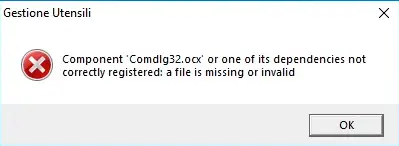
Comdlg32.ocx هو ملف ocx تم تطويره بواسطة Microsoft لنظام التشغيل Windows.وهو عبارة عن DLL عنصر تحكم ActiveX CMDialog ، يتم توفيره عادةً مع Visual Studio 6.0 أو Visual Basic 6.0 ، ويتم عرضه مثل保存 或افتحهفئةصندوق المحادثة، ولا ينبغي أبدا حذفه.تعد هذه الأنواع من برامج ActiveX صغيرة الحجم ، ولكنها مستخدمة بواسطة المستعرضات والعديد من البرامج.
هل هو فيروس Comdlg32.ocx؟

Comdlg32.ocx هي عملية ملف مشروعة ولا تشكل عادةً تهديدًا لجهاز الكمبيوتر الخاص بك.ومع ذلك ، إذا كان موجودًا خارج C: WindowsSystem32 ، فيجب اعتباره مريبًا.قد يتسبب ذلك في إبطاء النظام وعدم استقرار الاتصال بالإنترنت ، ولكن يُرجى الاطمئنان إلى أنه يمكن إزالة هذه البرامج الضارة بسهولة باستخدام برنامج مكافحة فيروسات قوي.
كيفية إصلاح comdlg32.ocx مفقود خطأ
هناك بعض الطرق لمحاولة حل هذه الأخطاء.تم سردها من الأبسط إلى الأكثر تقدمًا ، لذا يرجى تجربتها بنفس ترتيب القائمة.
الطريقة الأولى: قم بتسجيل comdlg1.ocx مرة أخرى
هذا هو الحل الأكثر شيوعًا لهذه المشكلة ، ويبدو أنه يستخدم من قبل العديد من المستخدمين.إعادة التسجيل سهلة ، ويمكن إجراؤها إذا اتبعت الخطوات أدناه.
- تأكد من تسجيل الدخول كمسؤول.
- 從هناتحميل الملف.
- انسخ comdlg32.ocx.
- الآن ، انتقل إلى C: WindowsSystem32 والصقه هناك.سيُطلب منك التأكيد.أكد للمتابعة.
- بالنسبة لجهاز كمبيوتر 64 بت ، يجب عليك أيضًا الانتقال إلى C: WindowsSysWOW64 ، ثم لصق الملف هنا.قم بالتأكيد مرة أخرى عندما يظهر مربع الحوار.

- أغلق كل المحتوى.
- اضغط في نفس الوقتWindowsوRمفتاح لفتح مربع الحوار "تشغيل".
- أدخل regsvr32٪ systemroot٪ system32comdlg32.ocx واضغط على موافق.
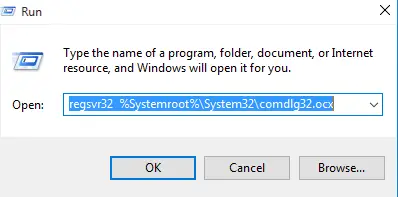
- إذا كنت تستخدم نظام تشغيل Windows أقدم (مثل 7 أو Vista) ، فيرجى فتح موجه أوامر غير مقيد.للقيام بذلك ، ابحث عن cmd في شريط البحث وافتحه كمسؤول.اكتب regsvr32٪ systemroot٪ system32comdlg32.ocx واضغط على Enter.
- بعد إكمال كل هذه الخطوات ، ستتلقى رسالة "نجح C: DllRegisterServer في WINDOWSSystem32comdlg32.ocx."
- قم بتشغيل البرنامج الذي عرض رسالة الخطأ لأول مرة.
يجب أن يؤدي هذا إلى إصلاح خطأ comdlg32.ocx المفقود في جهاز الكمبيوتر الذي يعمل بنظام Windows.
الطريقة 2: استخدام مدقق ملفات النظام
يأتي Windows مزودًا بأداة قوية لمدقق ملفات النظام أو SFC ، والتي يمكنها استبدال أو إصلاح الملفات التالفة بإصداراتها المخزنة مؤقتًا.لإجراء هذا الفحص ، اتبع الخطوات البسيطة أدناه.
- أدخل بوويرشيل في مربع البحث وانقر عليه بزر الماوس الأيمن.حدد "تشغيل كمسؤول".أو يمكنك الضغط على مفتاحي Windows و X في نفس الوقت.اختر Powershell هنا ، وقم بتشغيله كمسؤول.
- أدخل الآن الأمر sfc / scannow.
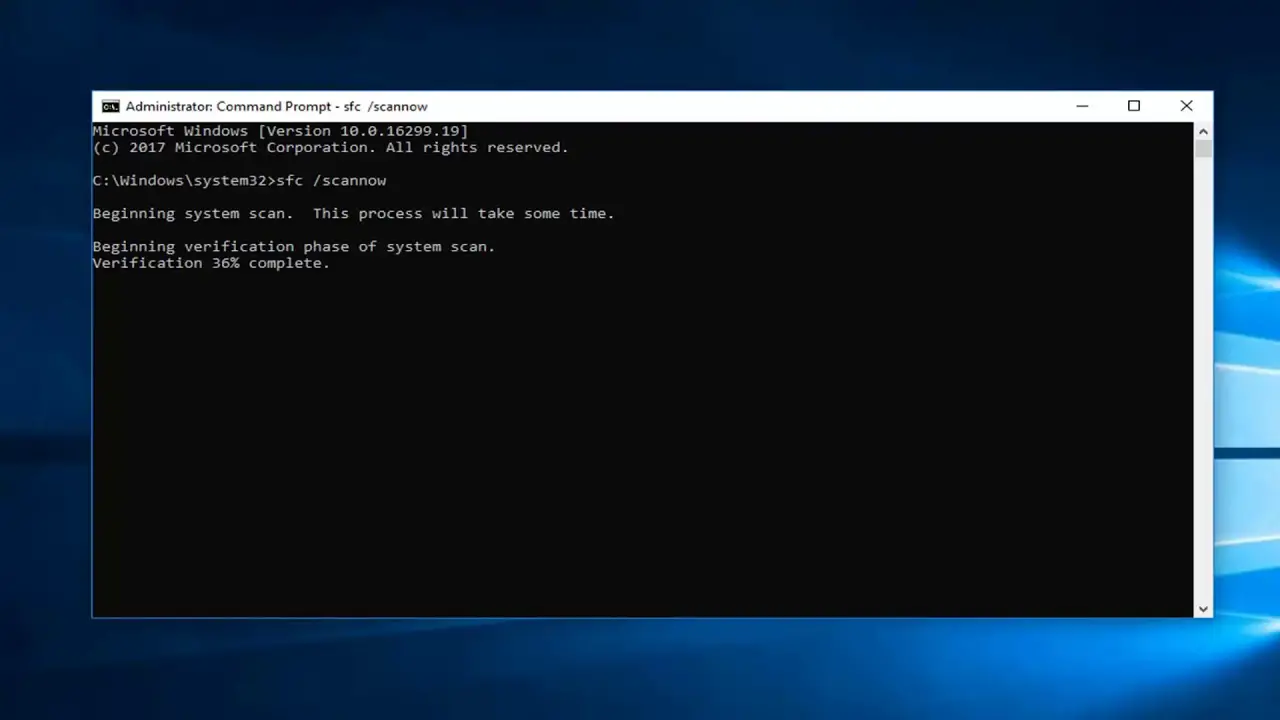
- دع الأمر يبحث عن الأخطاء.هذا قد يستغرق بعض الوقت.استرخ وانتظر حتى يعلمك Windows عند اكتمال الفحص والإصلاح.
- ابدأ البرنامج الذي يظهر الخطأ.
الطريقة الثالثة: فحص جهاز الكمبيوتر بالكامل بحثًا عن البرامج الضارة

قد يتلف ملف ocx الموجود في جهاز الكمبيوتر بسبب البرامج الضارة الموجودة في جهاز الكمبيوتر.قد تكون المشكلة برمتها ناتجة أيضًا عن مكون معين من الفيروس.قم بإجراء فحص باستخدام برنامج مكافحة فيروسات حسن السمعة ، ويجب التخلص من هذه المشكلة مرة واحدة وإلى الأبد.فقط افتح البرنامج الذي يظهر هذا الخطأ للتأكيد.
الطريقة الرابعة: قم بإلغاء تثبيت البرنامج الذي يتطلب comdlg4.ocx وإعادة تثبيته
في بعض الأحيان ، إذا أعدت تثبيت البرنامج ، فسيحل المشكلة تمامًا من تلقاء نفسه.يمكنك اتباع طريقتين لإلغاء تثبيت البرنامج ، يمكن تشغيل البرنامج على جميع إصدارات Windows.
من لوحة التحكم
- اذهب إلى قائمة البداية وابحث عن لوحة التحكم.
- افتحه وابحث عن البرنامج.أسفل هذا ، يمكنك العثور على خيار إلغاء تثبيت البرنامج.انقر فوقه.
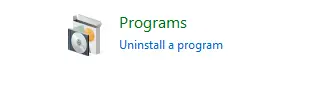
- سيعرض النظام قائمة بجميع البرامج المثبتة ، وسيتعين عليك البحث عن البرنامج الذي تسبب في الخطأ.
- انقر بزر الماوس الأيمن فوقه واضغط على إلغاء التثبيت.
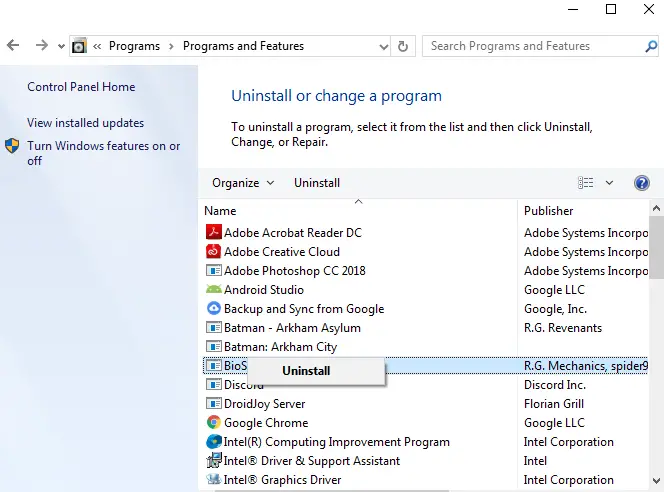
- ستظهر نافذة ، ما عليك سوى اتباع التعليمات.
استخدم برنامج إلغاء التثبيت المرفق مع البرنامج
تحتوي البرامج الكبيرة على برامج إلغاء التثبيت.هذا يجعل إلغاء تثبيت البرنامج أمرًا سهلاً للغاية.طريقة القيام بذلك بسيطة للغاية.
- ابحث عن موقع مجلد البرنامج على محرك الأقراص الثابتة.
- افتحه وانتقل لأسفل للعثور على برنامج إلغاء التثبيت.
- انقر نقرًا مزدوجًا فوقه واتبع التعليمات المقدمة.
بعد ذلك ، ما عليك سوى إعادة تثبيت البرنامج وفتحه لمعرفة ما إذا كان الخطأ مستمرًا.
الطريقة الخامسة: تنظيف سجل Windows
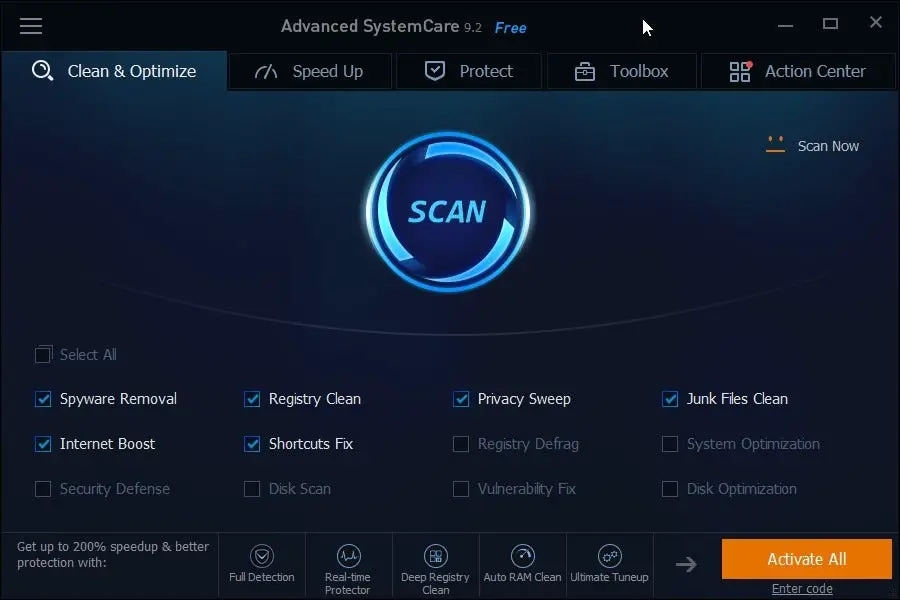
بعد تثبيت العديد من البرامج وإلغاء تثبيتها ، يمكن ملء السجل بالإدخالات القديمة.سيؤدي تنظيف السجل وإصلاح مشكلات التسجيل إلى حل رسالة الخطأ.
نوصي باستخدام منظف السجل من شركة معروفة.
الطريقة السادسة: قم بتثبيت كافة تحديثات Windows المتوفرة
يمكن أيضًا تنزيل ملف مكون comdlg32.ocx أو إصلاحه عن طريق تحديث Windows.
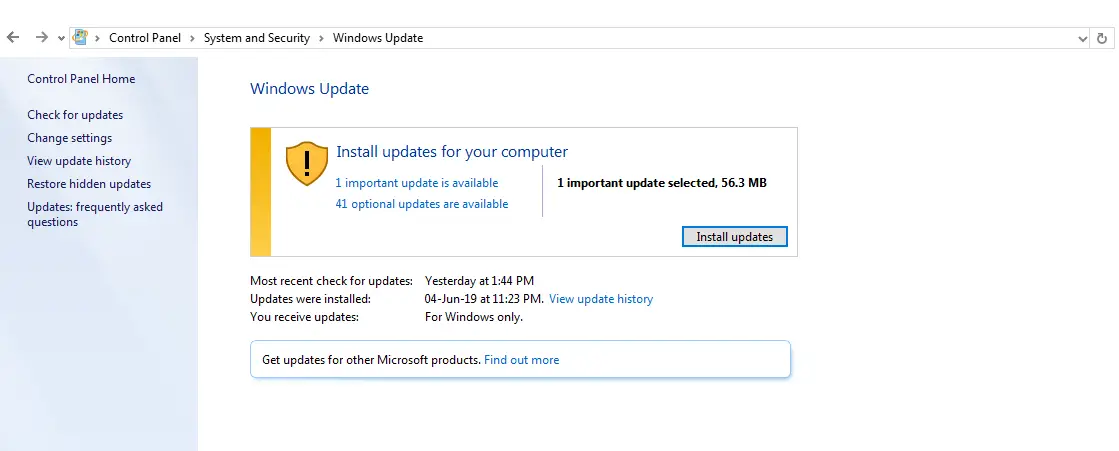
تأكد من تثبيت جميع تحديثات Windows.ربما تكون Microsoft قد حلت هذه المشكلة ، ويمكنك أخيرًا بدء البرنامج الذي تريده.
يمكنك الذهاب إلى "في جزء التحكم"النظام والأمن"أدنىابحث عن Windows Update.
الطريقة 7: استعادة النظام إلى نقطة زمنية سابقة
يسمح لك Windows باستعادته إلى نقطة زمنية سابقة أو أكثر ملاءمة.إذا كنت متأكدًا من عدم وجود مشاكل من قبل ، فستكون هذه مساعدة كبيرة.كل ما عليك القيام به هو إتباع الخطوات أدناه.
- اضغط على ابدأ وابحثاختزال.انقر على أول نتيجة مناسبة.
- إذا طُلب منك ، أدخل كلمة المرور ، ثم حدد نقطة استعادة.
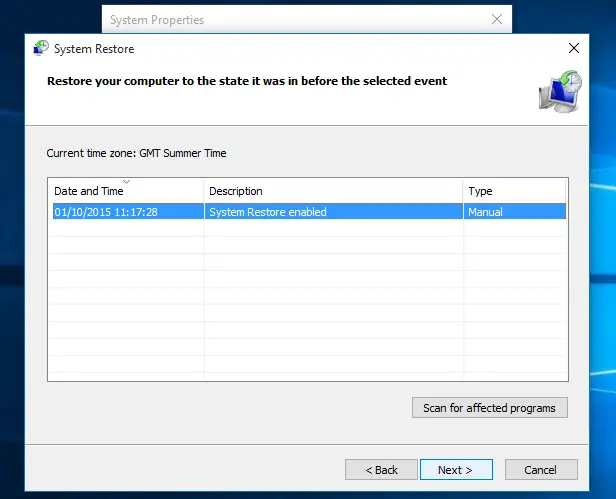
- يرجى اتباع التعليمات التي قدمها المعالج والانتظار.
- سيتم استعادة النظام الخاص بك إلى وقت سابق.
الطريقة الثامنة: قم بتثبيت نسخة نظيفة من Windows
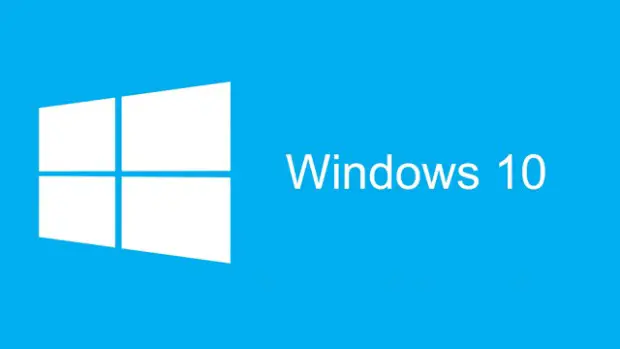
حسنًا ، لا يمكنك استخدام هذه الطريقة إلا إذا كانت جميع الطرق الأخرى هنا لا تعمل من أجلك.ستؤدي نسخة نظيفة من التثبيت إلى مسح كل القمامة من محرك الأقراص الثابتة.سيبدو كل شيء جديدًا مرة أخرى ، وسيتم حل هذه المشكلة.
اتخذت أخيرا
هذه 32 طرق لإصلاح مشكلة comdlg8.ocx المفقودة.آمل أن تحل إحدى هذه الطرق مشكلتك ويمكنك فتح أي برنامج تريد استخدامه.ضع في اعتبارك أن هذه الإصلاحات متوفرة لنظام التشغيل Windows 10 و 8.1 و 8 و 7 و Vista و XP.
يرجى إخبارنا إذا كان ذلك مفيدًا لك في التعليقات ، وإذا كانت لديك أي أسئلة ، فيمكنك أيضًا حذفها في قسم التعليقات.


![كيف ترى إصدار Windows [بسيط جدًا]](https://infoacetech.net/wp-content/uploads/2023/06/Windows%E7%89%88%E6%9C%AC%E6%80%8E%E9%BA%BC%E7%9C%8B-180x100.jpg)

